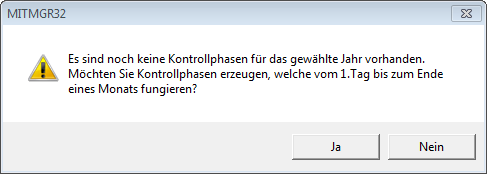Arbeiten in Win32 Mitarbeiterverwaltung
Wenn Sie in der Leistungskontrolle
von GO! Lohn die Sollstunden aus
Check importieren, müssen Sie die Kontrollphasen und die Sollstunden
in der Win32 Mitarbeiterverwaltung
für das neue Jahr erfassen.
Hinweis: Bitte
beachten Sie, dass alle anderen Änderungen an Mitarbeitern ausgenommen
von Sollstunden und allenfalls Nachkalkulationslöhnen ausschliesslich
in GO! Lohn vorgenommen werden; Änderungen in der Win32 Mitarbeiterverwaltung
werden nicht nach GO! Lohn zurückgeschrieben.
Erstellen der Kontrollphasen
Wichtig: Die
Kontrollphasen müssen mit den
Import-Einstellungen der Leistungskontrolle
übereinstimmen. Wenn beispielsweise in GO! Lohn in der Leistungskontrolle
immer die Daten vom 15. des Vormonats bis zum 14. des aktuellen Monats
importiert werden, müssen auch die Kontrollphasen in der Mitarbeiterverwaltung
vom 15. bis zum 14. gesetzt werden.
Soll-Stunden setzen Sie ein, um die geleisteten Arbeitsstunden Ihrer
Mitarbeiter mit den Soll-Stunden Ihres Betriebs abzugleichen und um die
Ist-Stunden der Mitarbeiter zu überprüfen. Die Soll-Stunden werden in
"Kontrollphasen" in der Mitarbeiterverwaltung geführt. Diese
bestimmen die Länge einer Abrechnungsperiode. Kontrollphasen werden für
jedes Jahr neu definiert.
-
Starten Sie die Win32 Mitarbeiterverwaltung.
-
Menü "Bearbeiten", [Kontrollphasen]
anklicken.
-
Es erscheint ein Abfragedialog:
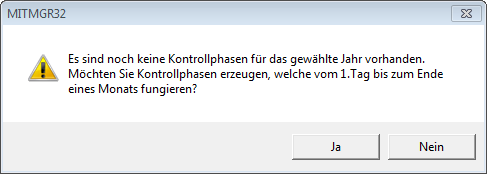
- [Ja] anklicken, wenn die
Kontrollphasen vom 1. Tag bis zum letzten Tag des Monats dauern.
- [Nein] anklicken, wenn Sie
andere Kontrollphasen verwenden;
Sie können die Kontrollphasen aus einem Vorjahr
übernehmen, indem Sie auf [Übernehmen]
klicken und im folgenden Dialog das Jahr auswählen.
-
[Speichern]
anklicken, um die Änderungen zu sichern.
-
[Beenden]
anklicken, um den Dialog zu verlassen.
Nachdem die Kontrollphasen erstellt worden sind, können Sie diesen Kontrollphasen
die Sollstunden zuweisen:
-
Öffnen Sie einen Mitarbeiter.
-
[Sollstunden]
anklicken, es erscheint der entsprechende Dialog.
-
Ist die Checkbox "Vorlage
verwenden" hinter der Vorlage aktiv, betrifft die Änderung
alle Mitarbeiter, bei denen dieselbe Vorlage verwendet wird.
-
Markieren Sie einen Monat nach dem anderen
und hinterlegen Sie die "Sollstunden:"
und die "Arbeitszeit/Tag:";
die Anzahl Stunden werden unten im Feld "Total:" laufend
kumuliert.
-
[Speichern]
anklicken, um die Änderungen zu sichern.
-
[Beenden]
anklicken, um den Dialog zu verlassen.
Änderungen am "Ferienanspruch:"
des Mitarbeiters erfassen Sie bitte in GO! Lohn.